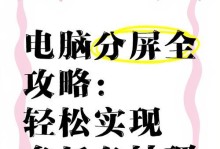在使用电脑时,我们可能会遇到IP地址错误的问题,导致无法正常连接到互联网或局域网。这个问题可能会给我们的工作和生活带来很多不便。本文将介绍一些常见的解决方法,帮助大家修复电脑IP地址错误问题。
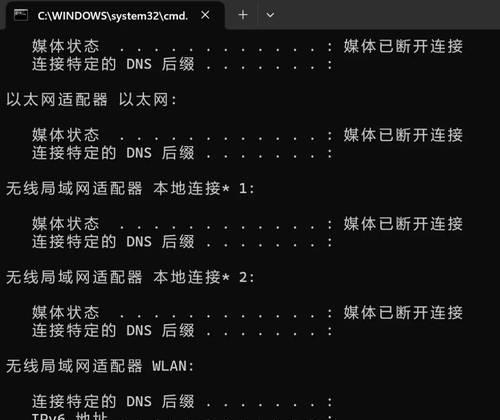
1.检查网络连接状态

当电脑的IP地址错误时,首先应该检查网络连接状态是否正常。可以通过查看电脑右下角的网络图标来确认,如果显示有限连接或无法连接等提示,那么可能是网络连接出现了问题。
2.重启电脑和网络设备
有时候,电脑或网络设备的临时故障可能会导致IP地址错误。可以尝试重启电脑和路由器或猫等网络设备,这样有助于恢复正常的网络连接。
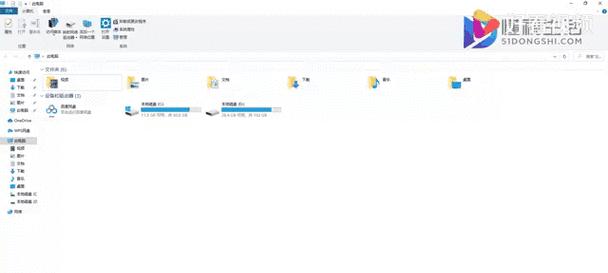
3.检查IP地址设置
如果电脑显示IP地址错误,可能是因为IP地址设置有误。可以通过以下步骤进行检查和修复:
-打开控制面板,找到“网络和共享中心”选项;
-点击“更改适配器设置”;
-右键点击当前正在使用的网络连接,选择“属性”;
-在“网络”选项卡下,找到“Internet协议版本4(TCP/IPv4)”,点击“属性”;
-确保IP地址和默认网关的设置是正确的,如果不正确,可以选择“自动获取IP地址”。
4.释放和更新IP地址
如果发现IP地址错误,可以尝试释放和更新IP地址来解决问题。通过以下步骤实现:
-打开命令提示符,可以通过按下Win+R键,输入cmd并回车;
-在命令提示符窗口中,输入“ipconfig/release”并回车,等待一段时间;
-然后输入“ipconfig/renew”并回车,等待电脑重新获取IP地址;
-检查新获取的IP地址是否正确。
5.检查防火墙设置
防火墙设置也可能导致IP地址错误。如果电脑安装了防火墙软件,可以进入软件设置界面,检查是否阻止了正常的网络连接。如果有相关设置,可以尝试关闭或修改防火墙规则。
6.检查网络驱动程序
网络驱动程序的问题也可能导致IP地址错误。可以通过以下步骤进行检查和修复:
-打开设备管理器,可以通过按下Win+R键,输入devmgmt.msc并回车;
-在设备管理器中,找到“网络适配器”,展开该选项;
-右键点击网络适配器,选择“更新驱动程序”,然后按照提示进行更新。
7.重置网络设置
如果上述方法都无法解决IP地址错误问题,可以尝试重置网络设置。通过以下步骤实现:
-打开命令提示符,输入“netshwinsockreset”并回车;
-然后输入“netshintipreset”并回车;
-最后重启电脑。
8.检查网络线缆和端口
如果IP地址错误问题仍然存在,可以检查网络线缆是否连接稳定,以及端口是否正常工作。可以更换线缆或尝试连接到其他端口来解决问题。
9.联系网络服务提供商
如果以上方法都无法修复IP地址错误问题,可能是网络服务提供商的问题。此时,可以联系网络服务提供商寻求技术支持和解决方案。
10.更新操作系统和应用程序
有时候,IP地址错误问题可能是由于操作系统或应用程序的漏洞或不稳定版本导致的。可以尝试更新操作系统和应用程序,以修复可能存在的问题。
11.执行杀毒软件扫描
电脑中存在病毒或恶意软件也可能导致IP地址错误。可以运行杀毒软件进行全面扫描,清除潜在的恶意软件,确保系统的安全性。
12.重置路由器或猫设备
如果IP地址错误问题只出现在某个特定的设备上,可以尝试重置路由器或猫设备。可以按照设备说明书中的方法进行操作,将设备恢复到出厂设置。
13.使用网络故障排除工具
在修复IP地址错误问题时,可以使用一些网络故障排除工具来帮助诊断和解决问题。这些工具包括Windows自带的网络诊断工具、第三方的网络故障排除工具等。
14.请教专业技术人员
如果上述方法都无法解决IP地址错误问题,建议请教专业的技术人员寻求帮助。他们有更深入的专业知识和经验,能够提供更准确的解决方案。
15.注意预防措施
为了避免IP地址错误问题的再次发生,建议注意以下几点预防措施:定期更新操作系统和应用程序、安装可靠的杀毒软件、定期维护网络设备、加强网络安全意识等。
当电脑IP地址错误时,可以通过检查网络连接状态、重启设备、检查IP地址设置、释放和更新IP地址、检查防火墙设置等方法来解决问题。如果问题仍然存在,可以尝试重置网络设置、检查网络驱动程序、检查网络线缆和端口、联系网络服务提供商等方法。同时,注意预防措施可以避免IP地址错误问题的再次发生。如有需要,也可咨询专业技术人员寻求帮助。